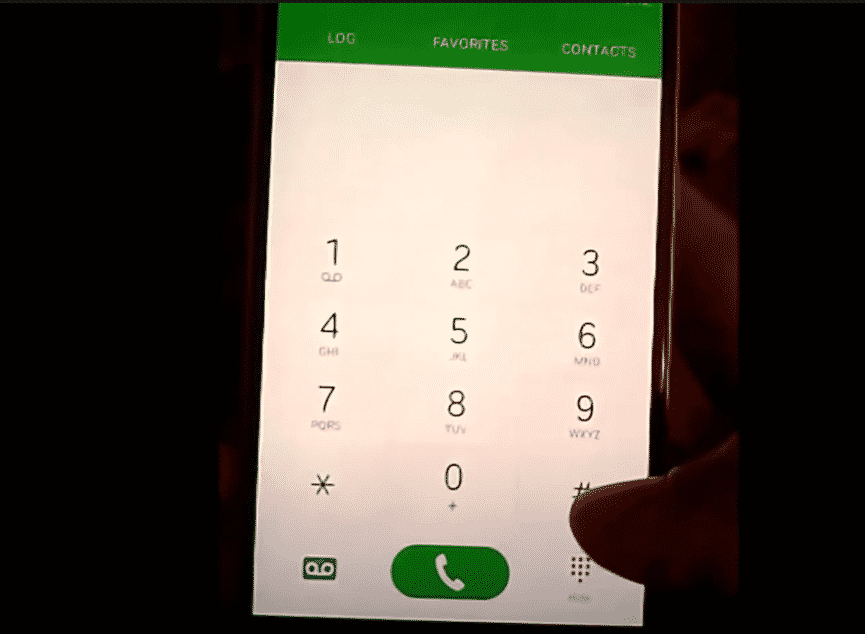ສາລະບານ
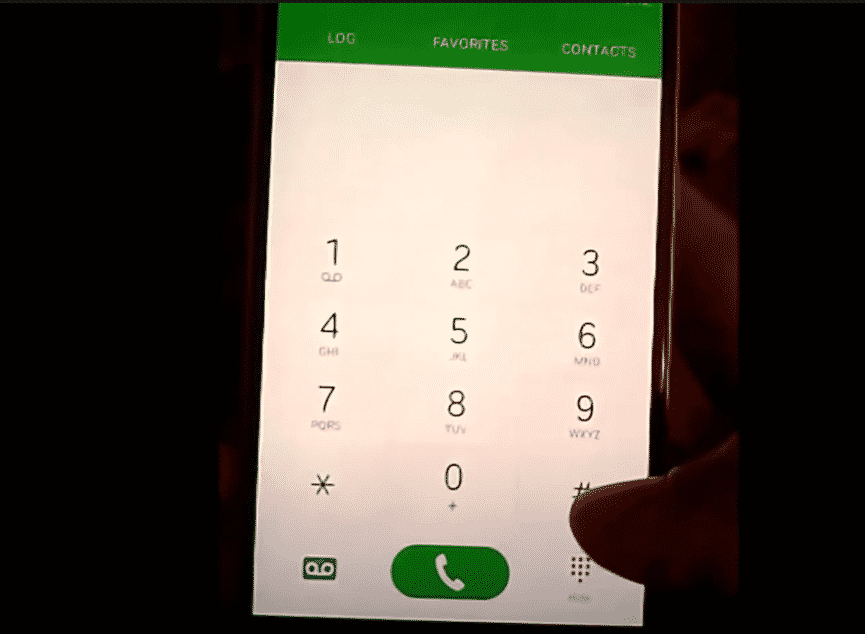
ຄວາມຜິດພາດການເຊື່ອມຕໍ່ຂໍ້ມູນໂທລະສັບມືຖື rilnotifier
ຂໍ້ມູນໂທລະສັບມືຖືໄດ້ກາຍເປັນທາງເລືອກທີ່ດີທີ່ສຸດສໍາລັບຜູ້ທີ່ບໍ່ມີການເຊື່ອມຕໍ່ Wi-Fi ຢູ່ເຮືອນ. ເຊັ່ນດຽວກັນ, ຄົນທີ່ມີໂທລະສັບສະມາດໂຟນ Android ມັກຈະປະສົບກັບຄວາມຜິດພາດໃນການເຊື່ອມຕໍ່ຂໍ້ມູນມືຖື RilNotifier.
ສໍາລັບຜູ້ທີ່ບໍ່ຮູ້, RilNotifier ແມ່ນແອັບຯໃນຕົວທີ່ດໍາເນີນການຊັ້ນການໂຕ້ຕອບວິທະຍຸ. ມັນສາມາດປ່ຽນລະຫວ່າງອຸປະກອນເຄືອຂ່າຍປະເພດຕ່າງໆ. ເວົ້າຄວາມຈິງ, ມັນເປັນແອັບຯທົ່ວໄປແລະມາພ້ອມກັບຈຸດປະສົງສະເພາະ. ຕົວຢ່າງເຊັ່ນ, ຖ້າທ່ານປ່ຽນເປັນເຄືອຂ່າຍ LTE ຈາກເຄືອຂ່າຍ Wi-Fi, ແອັບຯຈະສົ່ງການແຈ້ງເຕືອນໃຫ້ຜູ້ໃຊ້ກ່ຽວກັບການປ່ຽນແປງເຄືອຂ່າຍນີ້. ກັບມາທີ່ຈຸດ, ຖ້າມີຂໍ້ຜິດພາດໃນການເຊື່ອມຕໍ່ຂໍ້ມູນມືຖື, ພວກເຮົາແບ່ງປັນວິທີແກ້ໄຂກັບທ່ານ!
ວິທີແກ້ໄຂບັນຫາການເຊື່ອມຕໍ່ຂໍ້ມູນມືຖື RilNotifier?
1. ເຮັດຄືນໃໝ່ການເຊື່ອມຕໍ່
ທຸກຄັ້ງທີ່ຄວາມຜິດພາດການເຊື່ອມຕໍ່ນີ້ເກີດຂຶ້ນກັບ RilNotifier, ທ່ານສາມາດລອງເຮັດການເຊື່ອມຕໍ່ຂໍ້ມູນມືຖືຄືນໃໝ່ໄດ້. ເພື່ອເລີ່ມຕົ້ນ, ທ່ານຕ້ອງປິດການເຊື່ອມຕໍ່ຂໍ້ມູນມືຖືຢູ່ໃນໂທລະສັບສະຫຼາດຂອງທ່ານແລະລໍຖ້າຢ່າງຫນ້ອຍຫ້ານາທີ.
ຫຼັງຈາກຫ້ານາທີ, ທ່ານສາມາດສະຫຼັບຂໍ້ມູນມືຖືແລະເບິ່ງວ່າມັນແກ້ໄຂການເຊື່ອມຕໍ່ຂໍ້ມູນມືຖືຫຼືບໍ່. . ນອກເໜືອໄປຈາກການເຮັດການເຊື່ອມຕໍ່ຂໍ້ມູນມືຖືຄືນໃໝ່, ພວກເຮົາແນະນຳໃຫ້ທ່ານຖອດຊິມກາດອອກ ແລະໃສ່ມັນຄືນໃໝ່ສໍາລັບການເພີ່ມປະສິດທິພາບການເຊື່ອມຕໍ່ເຄືອຂ່າຍ.
2. ຣີບູດໂທລະສັບສະມາດໂຟນ
ຫາກການເຮັດການເຊື່ອມຕໍ່ຂໍ້ມູນມືຖືຄືນໃໝ່ ຫຼືຕິດຕັ້ງຊິມກາດຄືນໃໝ່ບໍ່ໄດ້ຜົນ, ພວກເຮົາແນະນຳໃຫ້ທ່ານປິດເປີດສະມາດໂຟນ Android ຄືນໃໝ່ເພື່ອປັບປຸງການເຊື່ອມຕໍ່ເຄືອຂ່າຍ. ຢ່າງໃດກໍຕາມ, ທ່ານຕ້ອງເຂົ້າໃຈວ່າ rebooting ໂທລະສັບສະຫຼາດຈະແກ້ໄຂຄວາມຜິດພາດການເຊື່ອມຕໍ່ຂໍ້ມູນແຕ່ພຽງແຕ່ສໍາລັບໄລຍະເວລາສັ້ນ. ສຳລັບການຣີສະຕາດສະມາດໂຟນ, ທ່ານສາມາດກົດປຸ່ມເປີດປິດຄ້າງໄວ້ ແລະກົດປຸ່ມຣີສະຕາດ ເມື່ອມັນປາກົດຢູ່ໜ້າຈໍ.
3. ອັບເດດ PRL
ເພື່ອເລີ່ມຕົ້ນດ້ວຍ, ຄວາມຜິດພາດການເຊື່ອມຕໍ່ຂໍ້ມູນມືຖືສາມາດແກ້ໄຂໄດ້ໂດຍການອັບເດດ PRL ຂອງໂທລະສັບສະຫຼາດ Android. ສໍາລັບການປັບປຸງ PRL ໃນໂທລະສັບສະຫຼາດຂອງທ່ານ, ທ່ານຕ້ອງຊອກຫາການປັບປຸງຊອບແວຈາກການຕັ້ງຄ່າ. ໃນຕົວເລືອກການປັບປຸງຊອບແວ, ທ່ານຕ້ອງແຕະໃສ່ຕົວເລືອກອັບເດດ PRL ແລະກົດປຸ່ມ OK. ດັ່ງນັ້ນ, PRL ຂອງອຸປະກອນຂອງທ່ານຈະຖືກອັບເດດ, ແລະຄວາມຜິດພາດການເຊື່ອມຕໍ່ຂໍ້ມູນຈະຖືກແກ້ໄຂ.
4. ປິດການແຈ້ງເຕືອນ
ໃນກໍລະນີທີ່ທ່ານໄດ້ຮັບຄວາມຜິດພາດໃນການເຊື່ອມຕໍ່ຂໍ້ມູນມືຖືຈາກ RilNotifier, ແຕ່ການເຊື່ອມຕໍ່ຂໍ້ມູນມືຖືເຮັດວຽກໄດ້ດີ, ທ່ານສາມາດປິດການແຈ້ງເຕືອນໄດ້. ການປິດການແຈ້ງເຕືອນແມ່ນເປັນທາງເລືອກທີ່ປອດໄພສໍາລັບຜູ້ທີ່ມີຂໍ້ມູນ ແລະການເຊື່ອມຕໍ່ອິນເຕີເນັດທີ່ໂດດເດັ່ນ. ເພື່ອປິດການຕັ້ງຄ່າ, ທ່ານຕ້ອງເປີດການແຈ້ງເຕືອນຈາກການຕັ້ງຄ່າ.
ເບິ່ງ_ນຳ: VZ Media ແມ່ນຫຍັງ?ຈາກການແຈ້ງເຕືອນ, ໃຫ້ຄລິກໃສ່ "ເບິ່ງແອັບຯທັງໝົດ" ແລະໃຫ້ຄລິກໃສ່ສາມຈຸດ. ໃນຂັ້ນຕອນຕໍ່ໄປ, ໃຫ້ຄລິກໃສ່ "ສະແດງແອັບຯລະບົບ" ແລະກົດປຸ່ມ "ແອັບຯທັງຫມົດ". ດຽວນີ້, ເລື່ອນລົງໄປທີ່ RilNotifier ແລະປິດສະວິດ, ແລະມັນຈະປິດການແຈ້ງເຕືອນ.
The Bottom Line
ເບິ່ງ_ນຳ: 3 ວິທີແກ້ໄຂ ຍິນດີຕ້ອນຮັບສູ່ X1 Platform StuckRilNotifier ເປັນແອັບຯທີ່ດີສໍາລັບໂທລະສັບສະຫຼາດ Android, ແຕ່. ຄວາມຜິດພາດການເຊື່ອມຕໍ່ຂໍ້ມູນມືຖືເຫຼົ່ານີ້ສາມາດເຮັດໃຫ້ອຸກອັ່ງ. ພວກເຮົາພະຍາຍາມທີ່ຈະຊ່ວຍທ່ານແກ້ໄຂຄວາມຜິດພາດການເຊື່ອມຕໍ່ຂໍ້ມູນໂດຍການສະເຫນີວິທີແກ້ໄຂ. ຢ່າງໃດກໍຕາມ, ຖ້າຄວາມຜິດພາດຍັງຄົງຢູ່, ພວກເຮົາແນະນໍາໃຫ້ທ່ານໂທຫາຜູ້ໃຫ້ບໍລິການເຄືອຂ່າຍ!